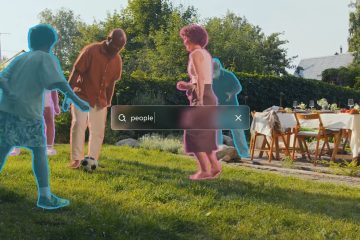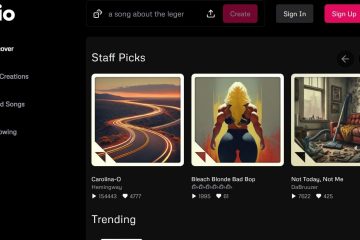アカウントに 2 要素認証をセットアップする場合は、セットアップ時に各サービスが提供する QR コードが必要です。このコードにより、Google 認証システム アプリがアカウントにリンクされ、ログインの安全性が高まります。
このガイドでは、さまざまなサービスで QR コードを検索、生成、トラブルシューティングする方法について説明します。
1) 任意の Web サイトから Google 認証システム QR コードを取得します
QR コードは、Google 認証システム アプリ内ではなく、使用するサービスから生成します。コンピュータまたは携帯電話のブラウザでアカウントを開いてサインインします。次に、セキュリティ、パスワードとアカウント、多要素認証、または同様のセクションに移動します。
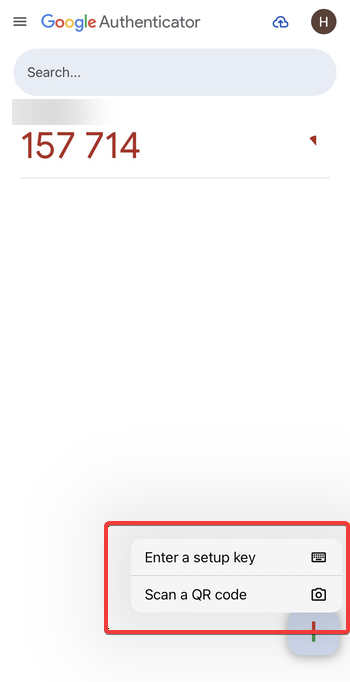
ここで、Google Authenticator または認証アプリのオプション。これにより、新しい秘密キーが作成され、スキャンできる QR コードが表示されます。ここから、携帯電話で認証アプリを開き、+ ボタンをクリックし、[QR コードのスキャン] を選択して、携帯電話をコードに向けます。
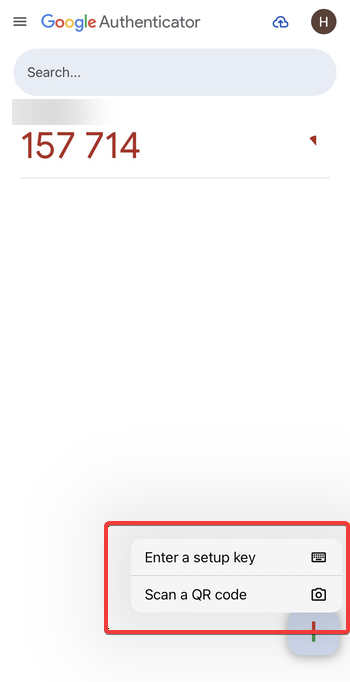
これにより、アカウントがアプリに追加され、次のようになります。次回そのアカウントでログインするときに、Google Authenticator から確認コードを取得できます。
2) 一般的なサービスで QR コードを見つける方法
Google アカウント
QR コードを見つけるには、Google アカウントの 2 段階認証を設定する必要があります。まずアカウントにサインインし、[セキュリティ] > [2 段階認証] に移動します。次に、Authenticator アプリ オプションを選択し、[設定] オプションを使用して Google ログイン用の QR コードを表示します。
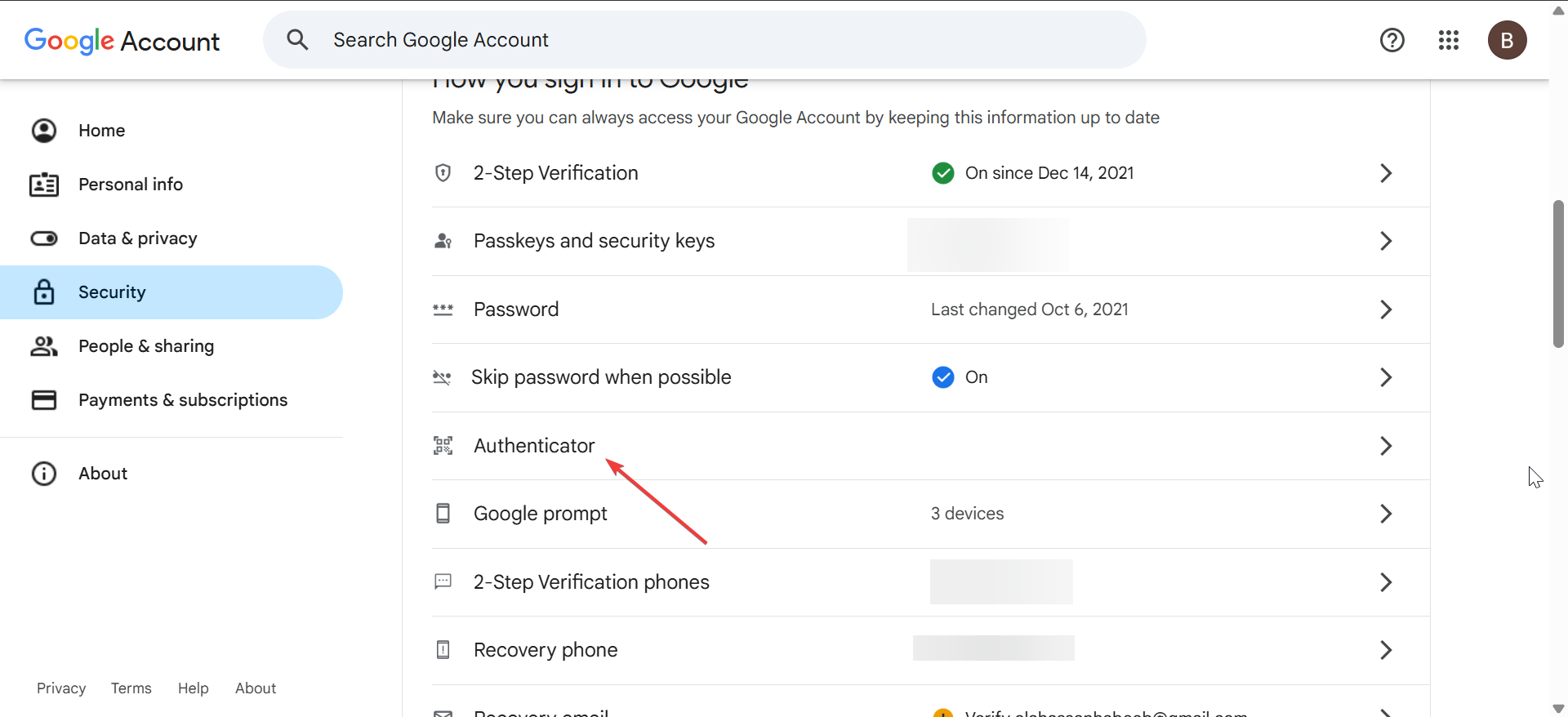
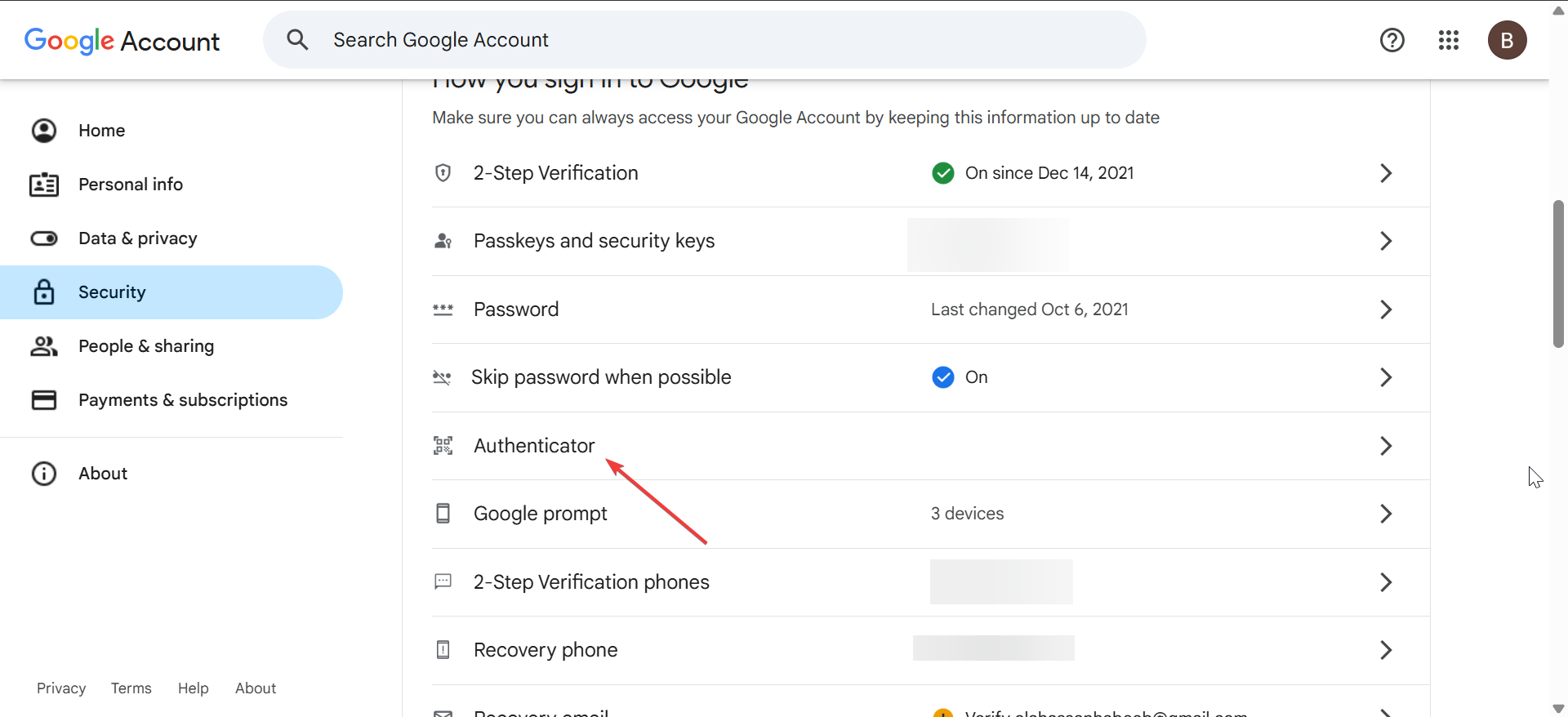
Microsoft アカウント
Microsoft セキュリティ ダッシュボードに移動し、[アカウント セキュリティ] を開き、[サインイン方法の管理] をクリックします。新しいサインイン方法を追加し、認証アプリのオプションを選択して QR コードを表示します。
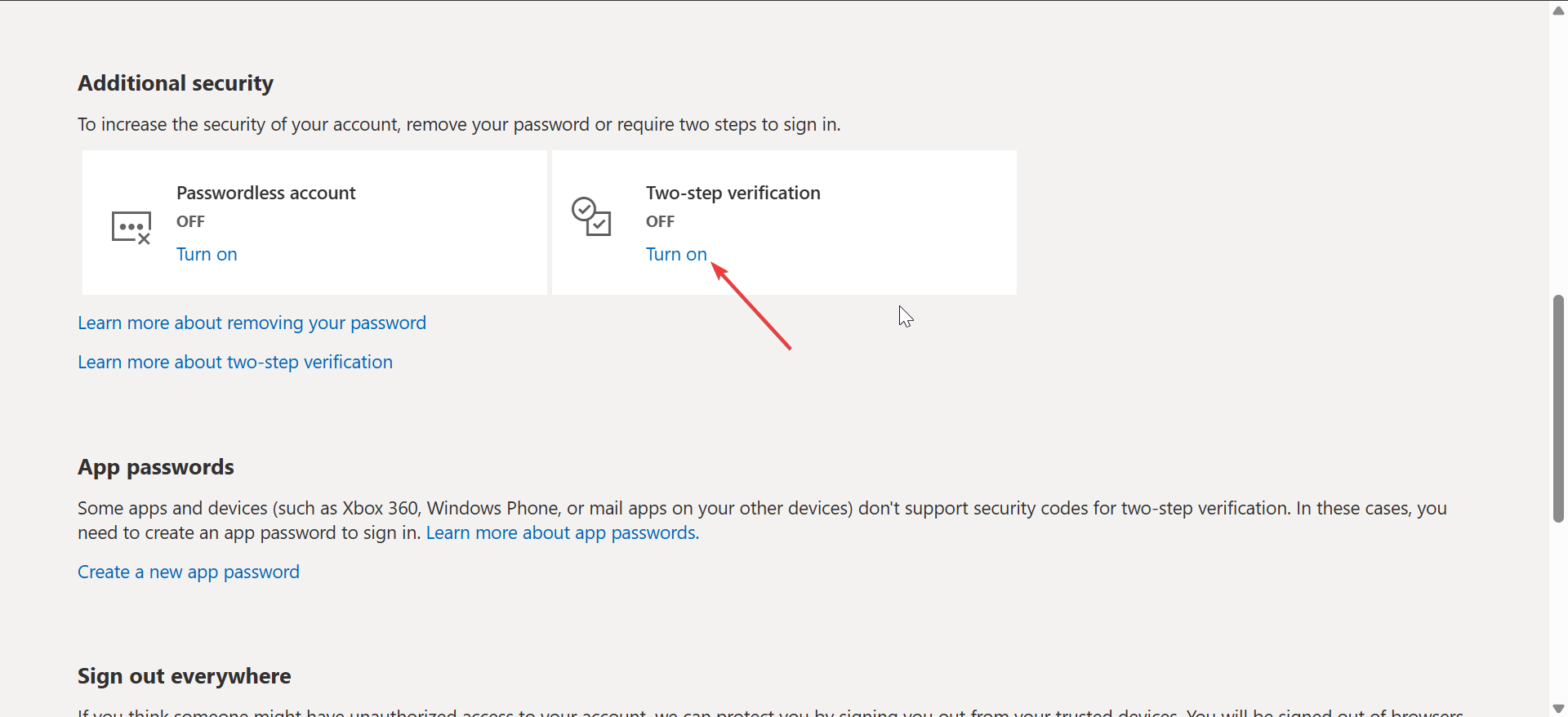
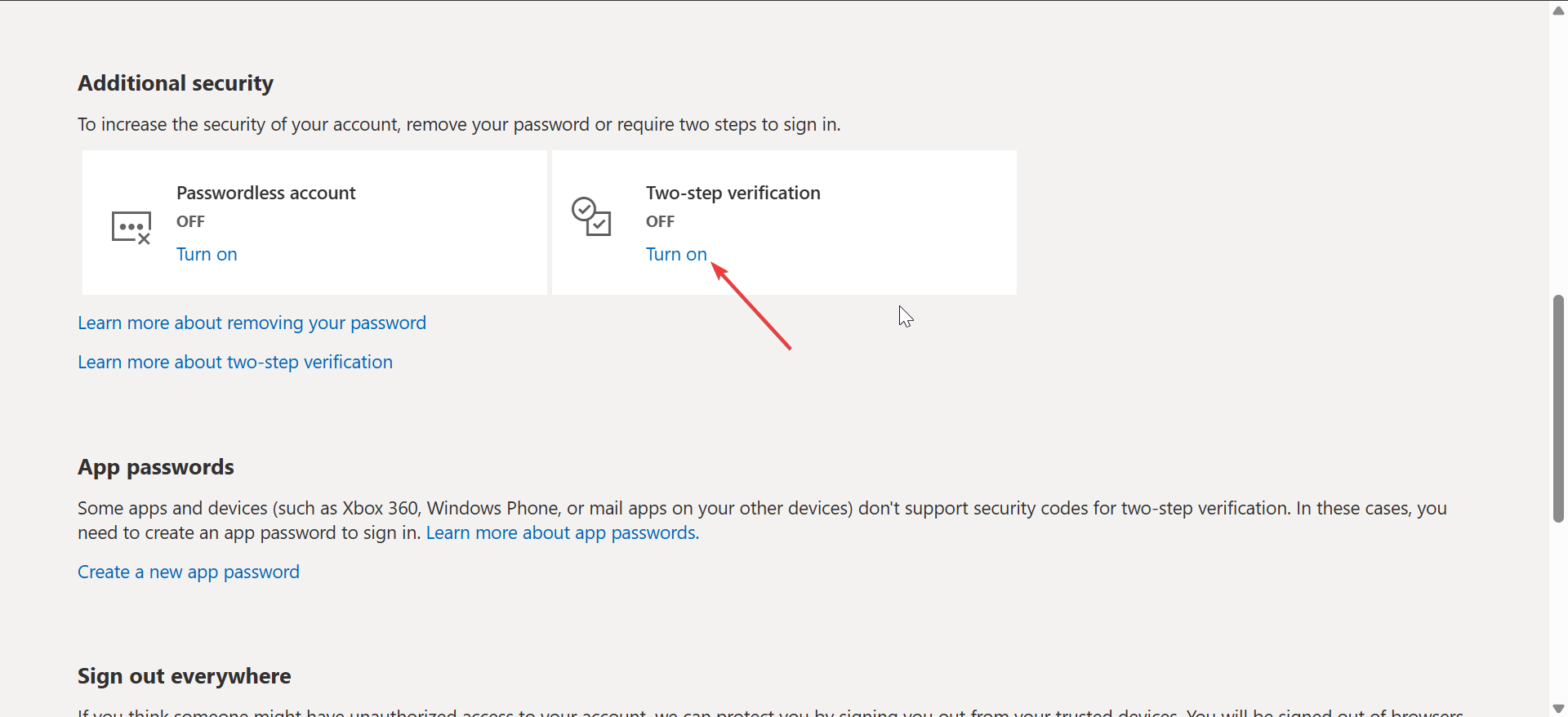
[設定とプライバシー]、[アカウント センター] の順に開き、[パスワードとセキュリティ] を選択します。 [2 要素認証] で [有効にする] をクリックし、認証アプリを選択して QR コードを表示します。
3) 開発者が Google 認証システムの QR コードを生成する方法
ユーザー認証を管理する場合、または 2FA を使用してアプリを構築する場合は、独自のサービス用に QR コードを手動で生成する必要がある場合があります。
otpauth 形式の使用
認証アプリは otpauth://を使用します。アカウント名と秘密キーを含む URI。 QR コード ジェネレーターは、この URI を Google Authenticator または同様のアプリでスキャン可能な QR に変換できます。
コード ライブラリの使用
Python、Node.js、Go などの言語は、otpauth URI と QR 画像を作成できる TOTP ライブラリを提供します。この QR をアプリまたはウェブサイトに埋め込むと、ユーザーが 2FA を簡単に設定できるようになります。
4) 携帯電話を紛失した後に新しい QR コードを取得する方法
バックアップ コードまたは SMS を使用してサインインする: ほとんどのサービスでは、アプリをバイパスするリカバリ コードまたは SMS 方法が提供されています。これらのオプションのいずれかを使用してサインインし、セキュリティ設定へのアクセスを取り戻します。 認証アプリを置き換える: セキュリティ設定を開き、既存の認証アプリを置き換え、再構成、または削除することを選択します。再度セットアップすると、サービスによって新しいデバイス用の新しい QR コードが作成されます。
QR コードが見つからない場合の対処方法
QR コードは 2FA をリセットした場合にのみ表示されます: 多くのプラットフォームでは、リセット、再構成、または無効にして 2FA を再度有効にすることで QR コードが非表示になります。 2FA をオフにしてから再度有効にして、Web サイトに新しい QR コードを生成させます。 サービスでは手動セットアップ キーのみが表示されます: 一部のプラットフォームでは秘密キーがプレーン テキストとして表示され、QR 画像がスキップされます。このキーを Google Authenticator に手動で入力することも、スキャンしたい場合はそこから独自の QR コードを作成することもできます。 QR コードが読み込まれない: 見つからない QR コードは、ポップアップ ブロッカー、スクリプト ブロッカー、または広告ブロッカーによってブロックされている可能性があります。これらをオフにするか、別のブラウザを使用してページを正しく読み込んでみてください。 コードのスキャン後に失敗する: コードが常に間違っていると表示される場合は、携帯電話の日付と時刻が同期していない可能性があります。 TOTP コードがサービスと一致するように、デバイスの自動日付と時刻をオンにします。
バックアップと復元のヒント
バックアップ コードを保存する エクスポートした QR コードを慎重に扱う QR コードのスクリーンショットを避ける
よくある質問
独自の Google Authenticator QR コードを作成できますか? はい。開発者と上級ユーザーは、otpauth URI を構築し、QR ジェネレーターまたはコード ライブラリを使用して QR 画像に変換できます。
サービスで QR コードが表示されないのはなぜですか? サイトによっては、手動キーを優先したり、2FA をリセットするときにのみ QR コードを表示したりすることがあります。 2FA を Google Authenticator ではなく自社の公式アプリに制限している場合もあります。
古い QR コードを再利用できますか? いいえ。アカウントをスキャンして設定した後は、その QR を 1 回限りの設定アイテムとして扱う必要があります。新しい携帯電話に移行するとき、または 2FA をリセットするときは、新しい QR コードを生成する必要があります。
QR コードはリカバリ コードと同じですか? いいえ。QR コードは、秘密キーを共有することによって認証アプリをセットアップします。リカバリ コードは、認証アプリが利用できないときにサインインできるようにする 1 回限りのバックアップ コードです。
概要
アカウントのセキュリティまたは 2 要素認証の設定を開きます。 Google Authenticator または別の認証アプリのオプションを選択します。 Google Authenticator アプリで QR コードをスキャンします。 生成されたコードを 2 番目のログイン手順として使用します。 バックアップ コードとその他の回復方法を安全な場所に保存します。 携帯電話を切り替えるときに 2FA をリセットし、新しい QR コードを生成します。
結論
各サービスの 2 要素設定がどこに保存されているかがわかれば、Google Authenticator の QR コードの取得は簡単になります。サインインし、セキュリティ メニューまたは 2FA メニューを開き、プラットフォームが生成する QR コードをスキャンします。
リカバリ コードをオフラインに保ち、QR コードの共有やスクリーンショットを避け、可能な場合はデバイスの同期を使用して、アカウント ロックアウトの危険を冒さずに保護を維持します。